Come eliminare malware
Ormai dovresti saperlo bene, non so quante volte l'ho ripetuto. La miglior arma per difendersi da virus, spyware e altri malware è il cervello: se si fa attenzione ai siti che si visitano, si scaricano applicazioni solo da fonti attendibili e non si aprono in maniera indiscriminata tutti gli allegati che si ricevono sulla posta elettronica si possono dormire sonni relativamente tranquilli.
Questo però - fa' attenzione - non significa che si può lavorare senza avere un buon antivirus o un buon antimalware installati sul proprio PC. Sarebbe un gravissimo errore fare altrimenti, soprattutto sui sistemi Windows che, come tristemente noto, sono il bersaglio preferito dai criminali informatici.
Proprio a tal proposito, oggi voglio consigliarti alcuni software antimalware gratuiti che puoi usare per rafforzare la linea di protezione del tuo computer e rintracciare quelle minacce, come spyware, trojan o altri software malevoli, che possono sfuggire all'antivirus. Sono tutti estremamente intuitivi e convivono perfettamente con gli antivirus (in quanto non controllano il sistema in tempo reale ma servono solo per le scansioni on-demand). Conosciamoli subito più da vicino e vediamo come eliminare malware utilizzandoli.
Malwarebytes Anti-malware
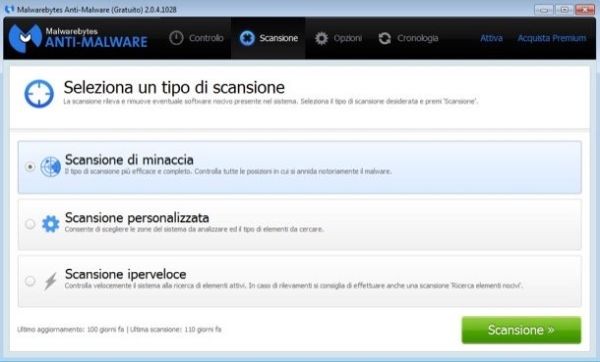
Malwarebytes Anti-malware è uno dei migliori software antimalware disponibili attualmente. Viene aggiornato puntualmente per contrastare tutte le minacce informatiche più recenti ed è semplicissimo da usare. È disponibile in due versioni: una gratuita (che è quella che ti consiglio di installare) e una a pagamento che offre in più un sistema di controllo in tempo reale, come quello dell'antivirus.
Per scaricare il programma sul tuo PC, collegati al suo sito Internet ufficiale e fai click sul pulsante Scarica la versione gratuita. Dopodiché apri il pacchetto d'installazione denominato mbam-setup-2.x.x.exe e clicca in sequenza sui pulsanti Sì, OK e Avanti. Accetta quindi le condizioni d'uso del software, mettendo il segno di spunta accanto alla voce Accetto i termini del contratto di licenza, e concludi il setup pigiando prima su Avanti per cinque volte consecutive e poi su Installa e Fine. Rimuovi la spunta dall'opzione per provare Malwarebytes Pro gratis per 30 giorni.
Al suo primo avvio, Malwarebytes scaricherà da Internet il database per il riconoscimento dei malware più aggiornato. Attendi che venga portata a termine quest'operazione e procedi con il controllo del sistema recandoti nella scheda Scansione dell'applicazione, mettendo il segno di spunta accanto alla voce Scansione di minaccia e cliccando sul pulsante Scansione.
Alla fine della scansione (potrebbe volerci un bel po' di tempo), pigia sul bottone Applica azioni per debellare tutte le minacce rilevate sul PC e riavviare. Potrebbe essere necessario un riavvio del sistema per completare l'operazione. Facile, no?
Se l'interfaccia di Malwarebytes Anti-malware è in inglese e non in italiano, traducila andando nella scheda Settings del programma e selezionando la voce Italian dal menu a tendina Language. Per approfondimenti sul funzionamento del software dai un'occhiata anche al mio tutorial su come eliminare trojan.
Spybot
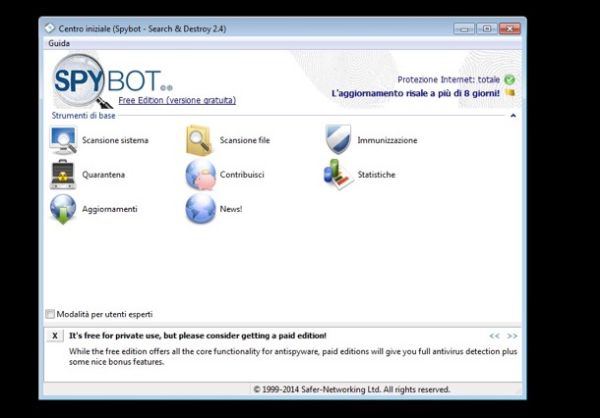
Spybot è un software alternativo a Malwarebytes che, come suggerisce il nome, è focalizzato soprattutto al contrasto degli spyware ma è in grado di debellare in maniera efficace anche altri tipi di malware. Inoltre include una funzione immunizzante che blocca i siti pericolosi in tutti i browser (tramite il file hosts di Windows).
Anche Spybot è disponibile in una versione di base gratuita e una più avanzata a pagamento. Per scaricare quella free, collegati al sito Internet del programma e clicca prima sulla voce Scarica Spybot x.x Free Edition, poi su uno qualsiasi dei pulsanti di Download collocati sotto la dicitura Download senza pubblicità su Safer-Networking Ltd. e infine sul bottone Download che si trova nella pagina che si apre.
Avvia quindi il pacchetto d'installazione spybot-xx.exe e clicca prima su Sì e poi su OK e Avanti tre volte consecutive. Successivamente, metti il segno di spunta accanto alla voce Accetto i termini del contratto di licenza per accettare le condizioni d'uso del software e porta a termine il setup pigiando prima su Avanti e poi su Installa e Fine.
Ad installazione completata, avvia Spybot, clicca sul pulsante Aggiornamenti e attendi che venga scaricato da Internet il database con le definizioni dei malware. Dopodiché chiudi la finestra dell'updater e clicca sul pulsante Scansione sistema presente nella schermata principale di Spybot per avviare il controllo del PC ed eliminare malware. Per maggiori informazioni su Spybot e le sue funzioni di scansione e blocco dei siti pericolosi consulta la mia guida su come eliminare spyware.
Adwcleaner
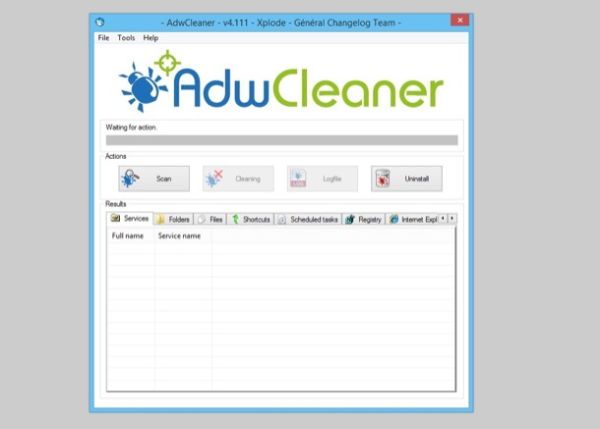
Adwcleaner non è un antimalware completo come Malwarebytes o Spybot. Si tratta di una piccola applicazione gratuita che non necessita di installazioni per poter funzionare e si concentra sulla rimozione solo di alcuni tipi di malware: è particolarmente indicato per debellare i cosiddetti browser hijacker, ossia quei "programmini" che spesso si trovano nei pacchetti d'installazione dei software scaricati da Internet e cambiano home page e motore di ricerca del browser.
Per scaricare Adwcleaner sul tuo PC, collegati al suo sito ufficiale e clicca prima sulla voce Click here to download AdwCleaner e poi sul pulsante Download Now.
Ad operazione completata, avvia il programma adwcleaner_xx.exe e, nella finestra che si apre, pigia prima su Sì e poi su J'Accepte/I Agree e Scansiona/Scan per avviare un controllo completo del PC. Al termine della scansione, clicca quindi sui pulsanti Pulisci/Cleaning e su OK (tre volte consecutive) e attendi il riavvio del computer per rimuovere tutti i malware rilevati dall'applicazione.
Rimuovere malware su Mac e Android

Come accennato precedentemente, Windows è il sistema operativo più bersagliato dai malware (anche perché è il più diffuso in ambito PC) ma devi sapere che non è l'unico.
Anche i Mac, anche se in percentuale minore, devono fare i conti con i malware. E purtroppo lo stesso discorso vale anche per gli smartphone e i tablet equipaggiati con Android. Per scoprire come difenderti efficacemente su queste piattaforme leggi i miei articoli dedicati agli antivirus per Mac e agli antivirus per Android.
